
27-10-2009, 11:04 AM
|
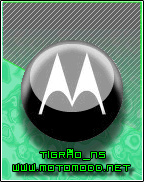 |
Membro Senior
|
|
Registrado em: Jul 2009
Localização: São Paulo
Posts: 4,241
MUITO OBRIGADO: 2,412
Agradecido 1,597 Vezes em 474 Posts
Reputação: 69
|
|
 Conexão FTP com windows Xp
Conexão FTP com windows Xp
|
|
Achei na internet testei aqui e funcionou:
Funciona com todos os firmwares com suporte a acesso FTP.
Para ampliar as imagens click em cima delas.
Bom, vamos começar o tutorial que esta bem simples e intuitivo por sinal, com imagens passo-a-passo, eu tirei o print.
Abra a pasta “Meus locais de rede” (My Network Places), se ela não estiver em sua área de trabalho (Desktop) ela estará na pasta “Meu Computador”.
ftp.JPG
Na pasta Meus locais de rede, clique em “Adicionar um local de rede” (Add a network place).
ftp3.JPG
Vai aparecer uma tela chamada “Assistente para adicionar local de rede”, clique em “Avançar”.
ftp4.JPG
Vai aparecer uma tela com uma barra, é só aguardar alguns segundos que irá aparecer uma nova tela automaticamente, selecione “Escolher outro local de rede” e clique avançar.
ftp5.JPG
Na próxima tela, irá aparecer um campo de texto para adicionar o endereço que ele vai se conectar, digite: ftp://192.168.16.2/
ftp6.JPG
Depois de clicar em “Avançar”, uma nova tela irá aparecer, desmarque a opção “Fazer logon anônimo” e digite no campo de texto “Nome de usuário”: root.
ftp7.JPG
Clique em Avançar, a próxima tela que irá abrir te dá a opção de dar um nome para essa conexão FTP, digite um a seu agrado e clique em Avançar.
ftp8.JPG
Pronto! Sua conexão FTP foi criada! Ela ficará localizada na pasta “Meus locais de rede”, assim toda vez que você quiser acessar seu seu celular via FTP só será necessário conecta-lo no USB e abrir sua pasta por lá!
ftp9.JPG
Créditos: Bernaction
Só avisando, este tuto é para o WINDOWS XP, para o WINDOWS VISTA segue o link à baixo:
FTP Windows Vista clique aqui
FTP Windows 7 Clique aqui
Última edição por Tigrao_ns; 01-12-2009 às 11:09 AM.
|